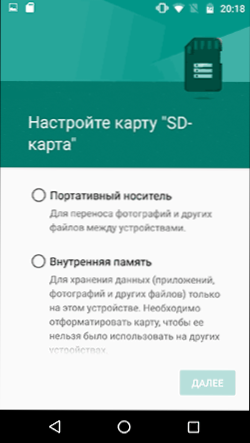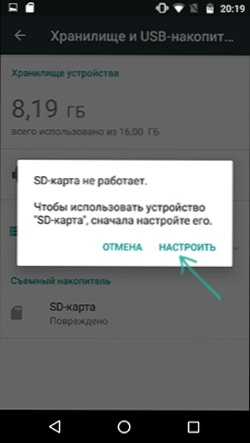Jeden z możliwych problemów, jakie można napotkać po włożeniu karty pamięci Micro SD do telefonu lub tabletu - Android po prostu nie widzi karty pamięci lub wyświetla komunikat informujący, że karta SD nie działa (karta SD jest uszkodzona).
Jeden z możliwych problemów, jakie można napotkać po włożeniu karty pamięci Micro SD do telefonu lub tabletu - Android po prostu nie widzi karty pamięci lub wyświetla komunikat informujący, że karta SD nie działa (karta SD jest uszkodzona).
W tej instrukcji opisano szczegółowo możliwe przyczyny problemu i sposób rozwiązania problemu, jeśli karta pamięci nie działa z urządzeniem z systemem Android.
Uwaga: ścieżki w ustawieniach dotyczą wyłącznie systemu Android, w niektórych markowych powłokach, na przykład na Sasmsung, Xiaomi i innych, mogą się nieco różnić, ale znajdują się w przybliżeniu.
Karta SD nie działa lub karta SD jest uszkodzona
Najczęstszy wariant sytuacji, w której urządzenie nie "widzi" karty pamięci: po podłączeniu karty pamięci do systemu Android wyświetlany jest komunikat, że karta SD nie działa, a urządzenie jest uszkodzone.
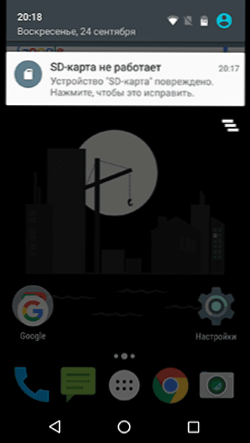
Kliknięcie komunikatu powoduje wyświetlenie monitu o sformatowanie karty pamięci (lub skonfigurowanie jej jako przenośnego urządzenia pamięci lub pamięci wewnętrznej w systemach Android 6, 7 i 8, aby uzyskać więcej informacji na ten temat - Jak korzystać z karty pamięci jako wewnętrznej pamięci Android).
Nie zawsze oznacza to, że karta pamięci jest naprawdę uszkodzona, szczególnie jeśli działa na komputerze lub laptopie.W takim przypadku częstą przyczyną takiego komunikatu jest nieobsługiwany system plików Androida (na przykład system plików NTFS).
Co robić w tej sytuacji? Dostępne są następujące opcje.
- Jeśli na karcie pamięci znajdują się ważne dane, przenieś je do komputera (przy użyciu czytnika kart, przy okazji, prawie wszystkie modemy 3G / LTE mają wbudowany czytnik kart), a następnie sformatuj kartę pamięci w systemie FAT32 lub ExFAT na komputerze lub po prostu włóż ją do komputera. Urządzenie z systemem Android i sformatuj go jako dysk przenośny lub pamięć wewnętrzną (różnica jest opisana w instrukcjach, link do którego podałem powyżej).
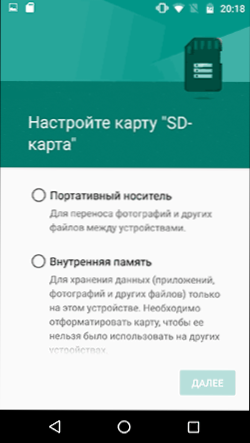
- Jeśli nie ma ważnych danych na karcie pamięci, użyj narzędzi Android do formatowania: kliknij powiadomienie, że karta SD nie działa lub przejdź do Ustawienia - Pamięć masowa i pamięć USB, w sekcji "Pamięć wymienna" kliknij "Karta SD" oznaczona jako "Uszkodzona", kliknij "Konfiguruj" i wybierz opcję formatowania dla karty pamięci (opcja "Pamięć przenośna" pozwala używać jej nie tylko na bieżącym urządzeniu, ale także na komputerze).
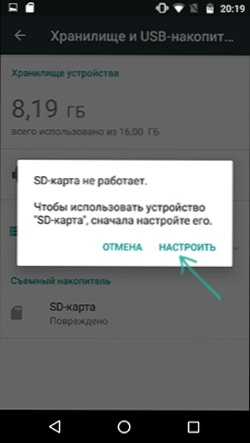
Jeśli jednak telefon lub tablet z Androidem nie może sformatować karty pamięci i nadal jej nie widzi, problem może nie występować tylko w systemie plików.
Uwaga: ta sama wiadomość o uszkodzeniu karty pamięci bez możliwości jej odczytania i na komputerze, który można odebrać, jeśli była używana jako pamięć wewnętrzna na innym urządzeniu lub na bieżącym urządzeniu, ale urządzenie zostało zresetowane do ustawień fabrycznych.
Nieobsługiwana karta pamięci
Nie wszystkie urządzenia z Androidem obsługują dowolne ilości kart pamięci, na przykład nie najnowsze, ale najlepsze smartfony z epoki Galaxy S4 obsługują karty Micro SD o pojemności do 64 GB, non-top i chińskie - często nawet mniej (32 GB, czasami - 16) . Odpowiednio, jeśli włożysz kartę pamięci o pojemności 128 lub 256 GB do takiego telefonu, nie zobaczysz jej.
Jeśli mówimy o nowoczesnych telefonach w latach 2016-2017, prawie wszystkie z nich mogą pracować z kartami pamięci o pojemności 128 i 256 GB, z wyjątkiem najtańszych modeli (na których nadal można znaleźć limit 32 GB).
Jeśli masz do czynienia z tym, że Twój telefon lub tablet nie wykrywa karty pamięci, sprawdź jej specyfikacje: spróbuj sprawdzić w Internecie, czy obsługiwana jest wielkość i typ karty (Micro SD, SDHC, SDXC) pamięci, którą chcesz podłączyć. Informacje o obsługiwanym woluminie dla wielu urządzeń znajdują się na rynku Yandex, ale czasami trzeba szukać charakterystyk w źródłach w języku angielskim.
Brudne szpilki na karcie pamięci lub gniazda na nią
Jeśli kurz nagromadził się w gnieździe karty pamięci telefonu lub tabletu, a także w przypadku utleniania i zanieczyszczenia styków karty pamięci, może nie być widoczny dla urządzenia z systemem Android.
W takim przypadku możesz spróbować wyczyścić styki na samej karcie (na przykład za pomocą gumki, ostrożnie, połóż ją na płaskiej twardej powierzchni) i, jeśli to możliwe, w telefonie (jeśli kontakty mają dostęp lub wiesz, jak je zdobyć).
Dodatkowe informacje
Jeśli żadna z powyższych opcji nie pojawiła się, a Android nadal nie odpowiada na połączenie z kartą pamięci i jej nie widzi, wypróbuj następujące opcje:
- Jeśli karta pamięci jest widoczna na urządzeniu po podłączeniu go za pomocą czytnika kart do komputera, spróbuj po prostu sformatować go w systemie plików FAT32 lub ExFAT w systemie Windows i ponownie połączyć się z telefonem lub tabletem.
- Jeśli, po podłączeniu do komputera, karta pamięci nie jest widoczna w Eksploratorze Windows, ale jest wyświetlana w Zarządzanie dyskami (naciśnij klawisze Win + R, wprowadź diskmgmt.msc i naciśnij Enter), spróbuj wykonać kroki opisane w tym artykule: Jak usunąć partycje na dysku flash, następnie połącz się z urządzeniem z Androidem.
- W sytuacji, gdy karta Micro SD nie jest wyświetlana w systemie Android lub na komputerze (w tym w narzędziu zarządzania dyskami i masz pewność, że nie ma problemów z kontaktami, najprawdopodobniej została ona uszkodzona i nie można jej uruchomić.
- Istnieją "fałszywe" karty pamięci, często kupowane w chińskich sklepach internetowych, które pobierają jeden rozmiar pamięci i są wyświetlane na komputerze, ale rzeczywista objętość jest mniejsza (jest to realizowane za pomocą oprogramowania układowego), takie karty pamięci mogą nie działać na systemie Android.
Mam nadzieję, że jeden ze sposobów pomógł rozwiązać problem. Jeśli nie, opisz szczegółowo sytuację w komentarzach i to, co już zostało zrobione, aby to poprawić, być może będę mógł udzielić użytecznych porad.